
たとえば、「delete」で行を削除したいとします。以下に示すように:
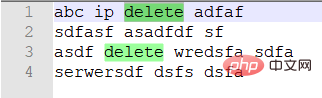
関連する推奨事項: 「メモ帳を使用したグラフィック チュートリアル」
置換を開いて、検索対象の入力ボックスに入力します。 .*delete.*\r\n、UNIX 改行入力 .*delete.*\n を使用し、入力ボックスに置き換えて空白のままにし、図に示すように検索モードに正規表現を選択します。
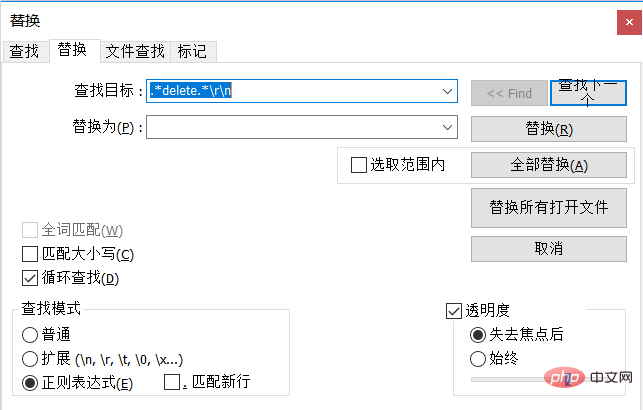
[すべて置換] を選択すると、図に示すように、削除された 2 行が削除され、完了したことがわかります。 #
以上がメモ帳でキーワードを含む行全体を削除する方法の詳細内容です。詳細については、PHP 中国語 Web サイトの他の関連記事を参照してください。